EmulatorJs:
一个基于 Web 前端的开源模拟器项目,允许用户在浏览器中体验多种经典游戏系统。

支持的游戏平台:
3do、arcade、atari2600、atari5200、atari7800、colecovision、doom、gb、gba、gbc、jaguar、lynx、msx、n64、nds、nes、ngp、odyssey2、pce、psx、sega32x、segaCD、segaGG、segaMD、segaMS、segaSaturn、segaSG、snes、vb、vectrex、ws
在线 Demo:
https://demo.emulatorjs.org
安装
Docker Compose
services:
emulatorjs:
image: linuxserver/emulatorjs:latest
container_name: emulatorjs
ports:
- 8080:80
- 3000:3000
environment:
- PUID=0
- PGID=0
- TZ=Asia/Shanghai
volumes:
- ./config:/config
- ./games:/data
restart: unless-stopped
参数说明(更多参数建议去看文档)
:::8080(端口):游玩端口
3000(端口):后台配置端口
PUID(环境变量):UserID 用户权限
PGID(环境变量):GroupID 用户组权限
TZ(环境变量):时区设置
config(路径):用于存放配置文件
data(路径):用于存放游戏,等初始化完成再放入游戏
:::
使用
浏览器中输入 http://NAS的IP:3000 就能看到配置界面
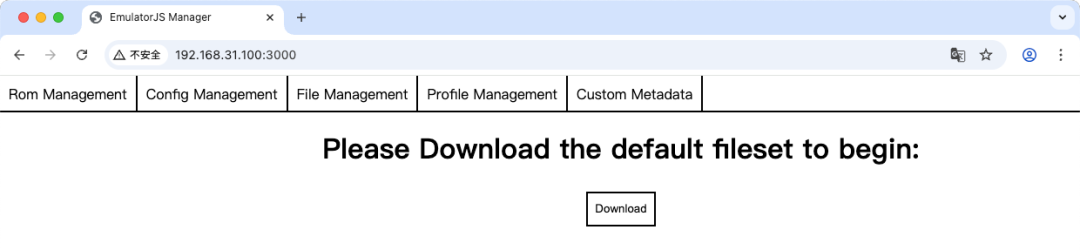
首先需要下载一些默认配置文件(不需要特殊网络,不过之前试过好几次没下载成功)

看到提示“Downloaded All Files”,说明就下载完了,可以关闭弹窗了
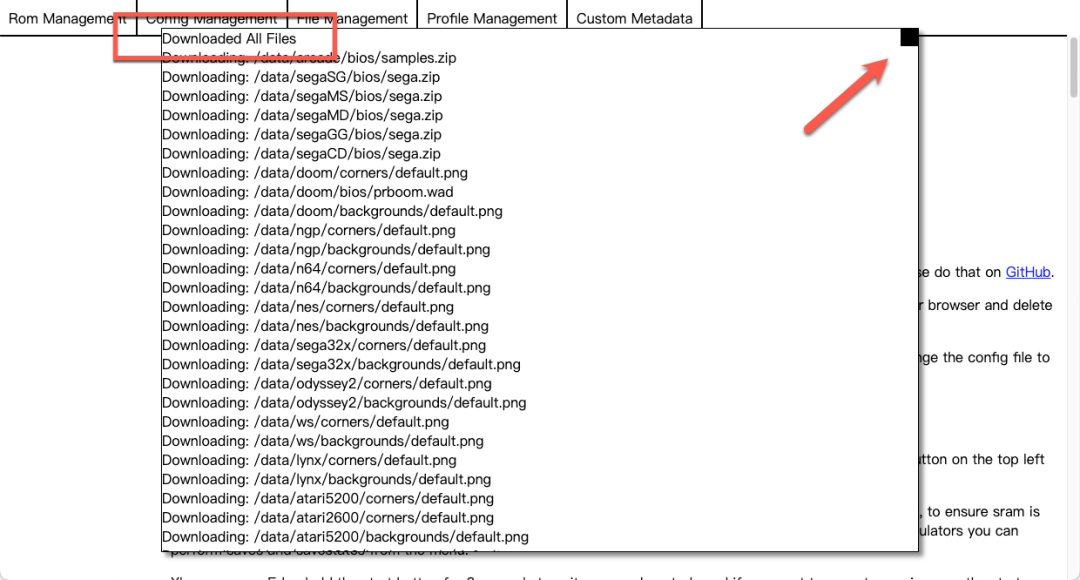
点击文件管理,这里我以 GBA 游戏作为演示
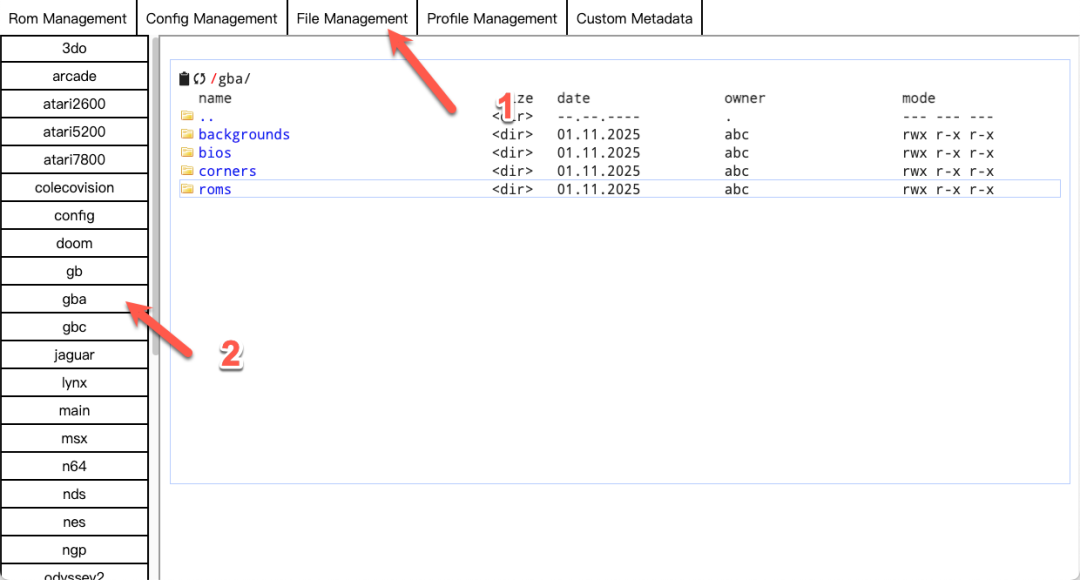
TIP:映射内部 /data 的路径和上面是一样的
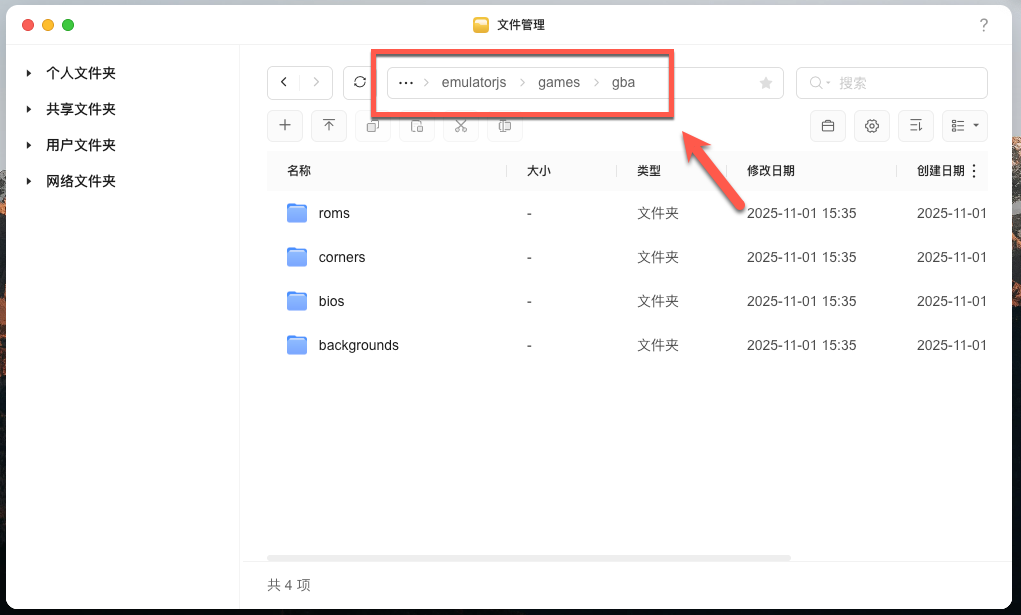
可以直接将下载的游戏文件放到对应模拟器的 roms 文件夹了
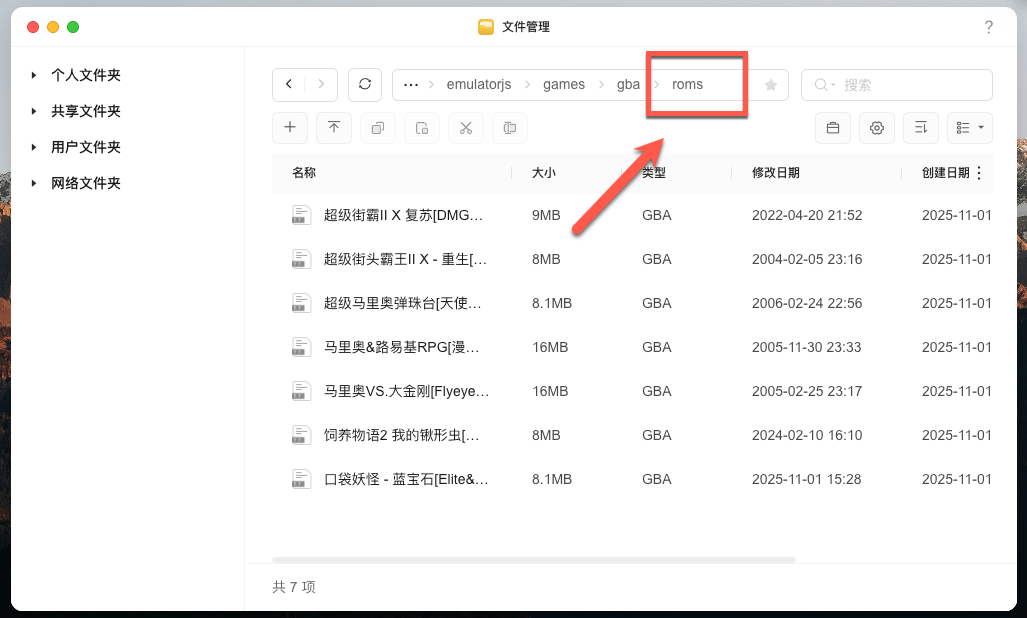
在网页上传也是没问题的
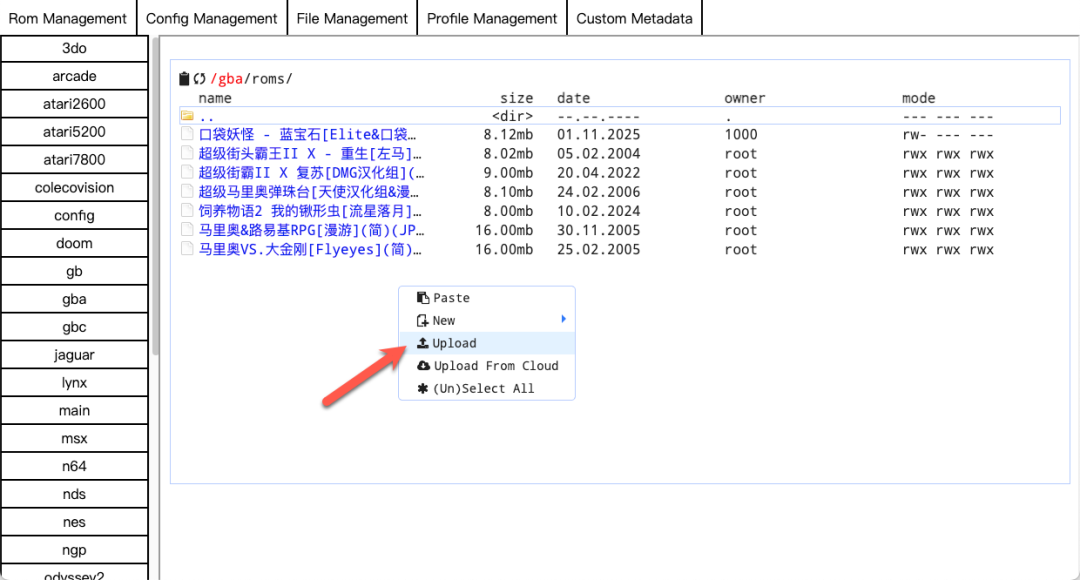
上传完成以后,来到 Rom 管理,点击进行扫描
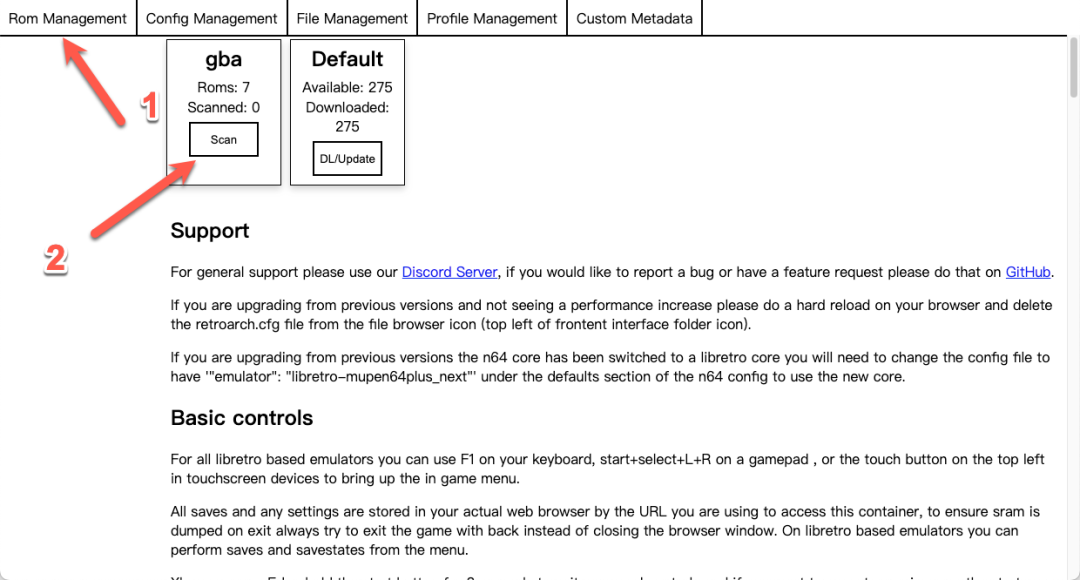
TIP:如果提示这个,说明前面 PUID 和 PGID 有问题
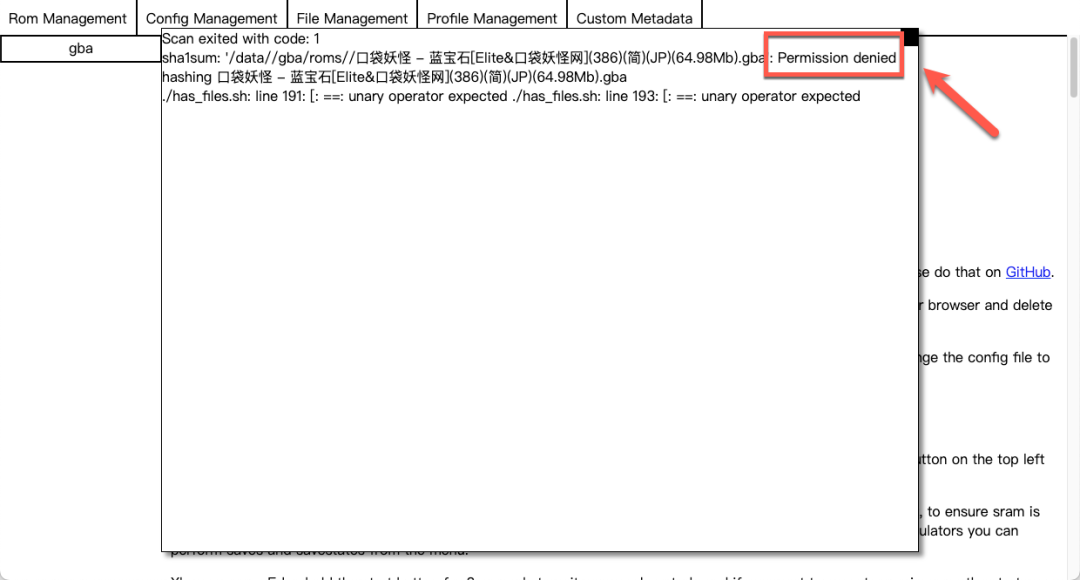
没问题的话是可以正常显示所有游戏的
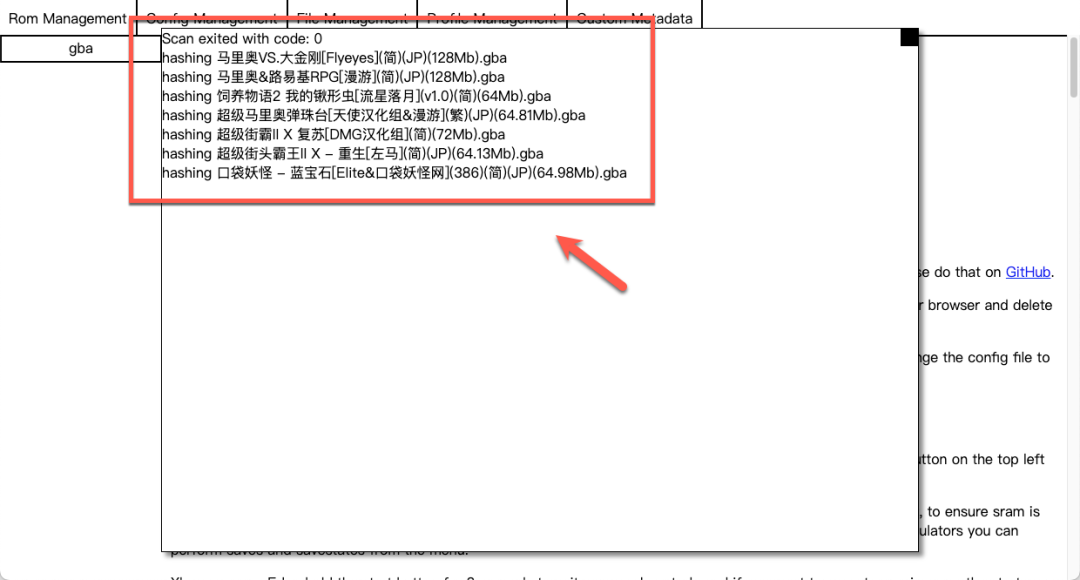
完成扫描数量会有变化,点击 GBA 模拟器进行配置
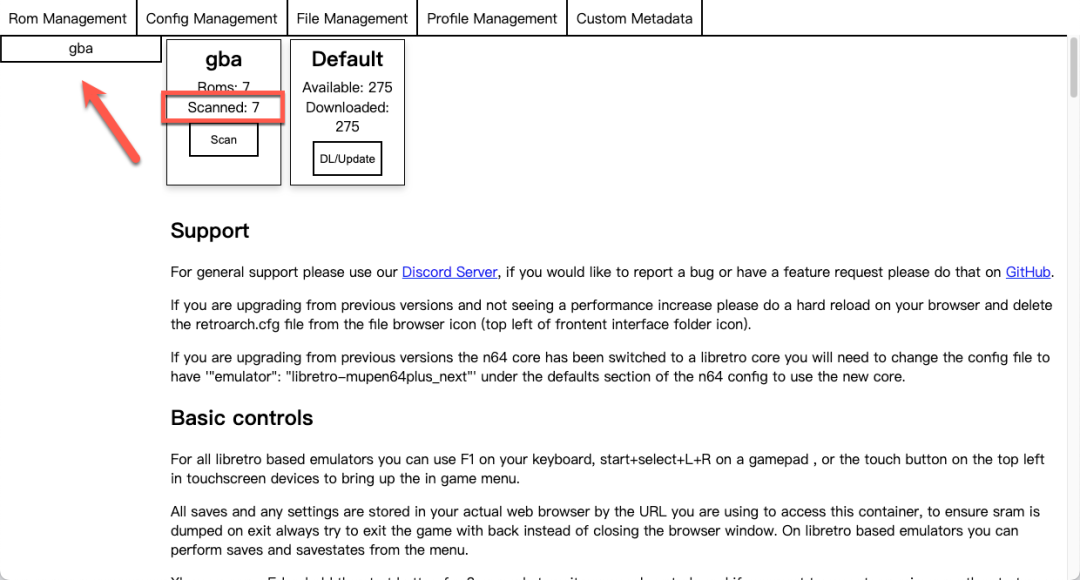
点击第二步就行了,添加游戏到配置(第一步是下载刮削的信息)
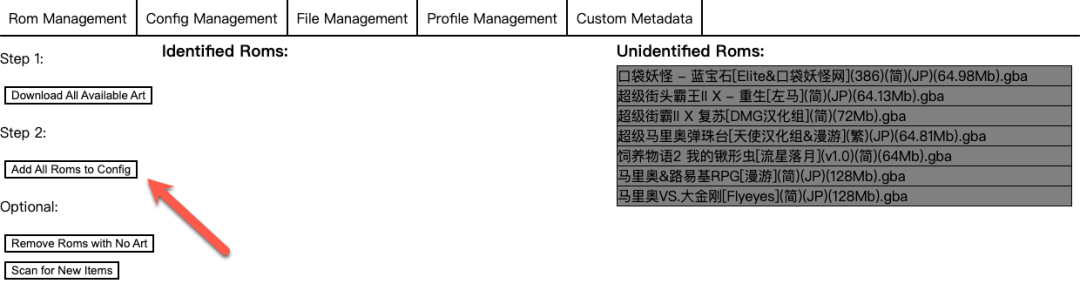
浏览器中输入 http://NAS的IP:8080 就能看到游戏界面
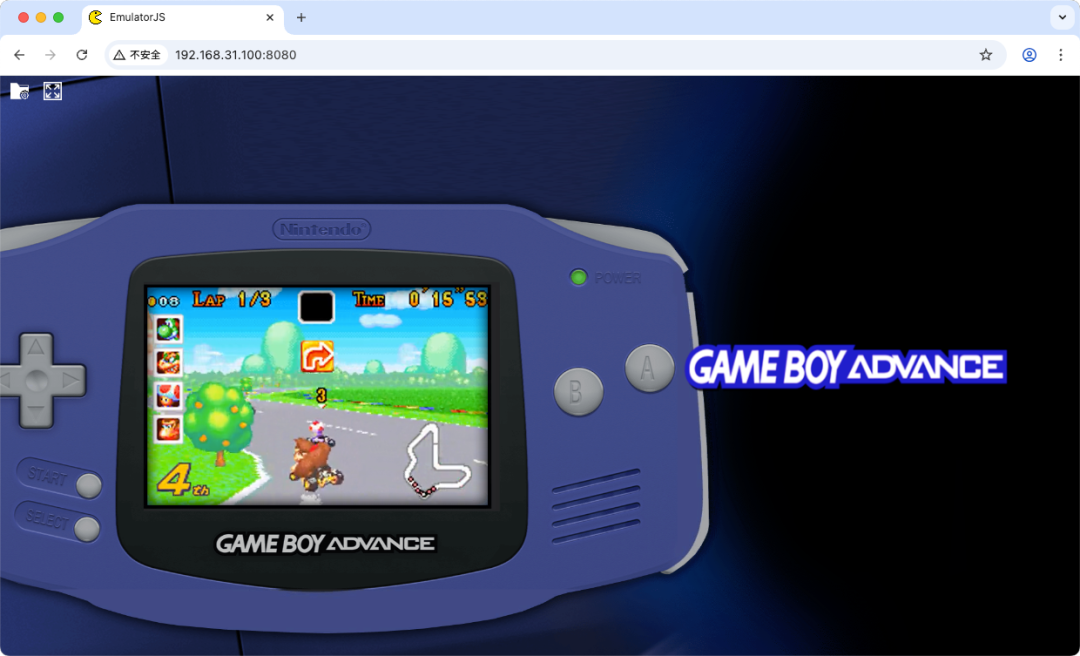
这里我添加了一些不同模拟器游戏的效果,方向键控制进入模拟器

右侧就是添加的所有游戏了

正常运行都是没有问题的

键盘按“F1”是打开配置菜单
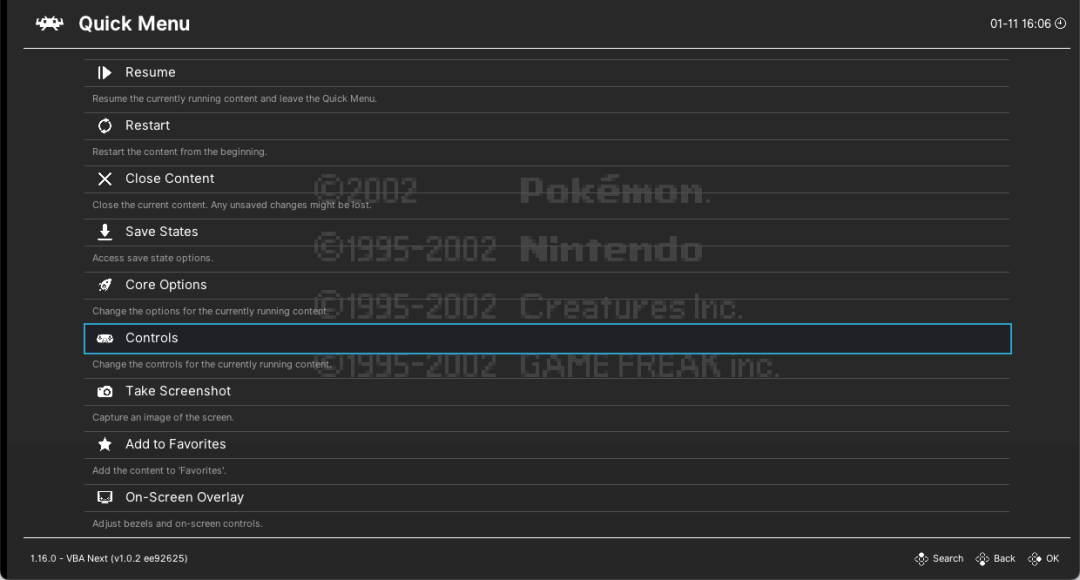
网页移动端也是可以的,不过感觉有点没适配好
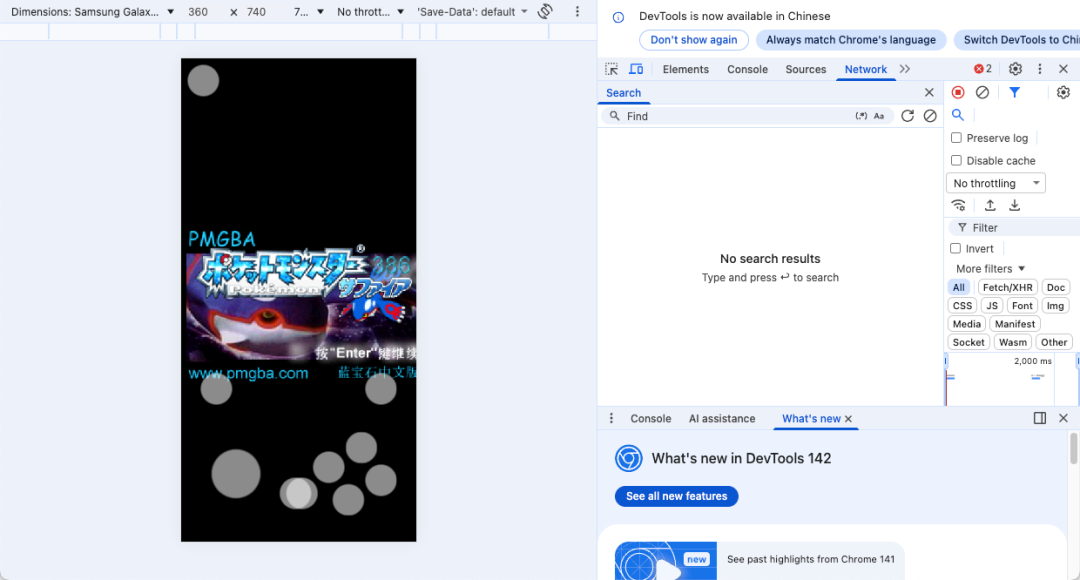
资源占用情况,基本不怎么需要性能
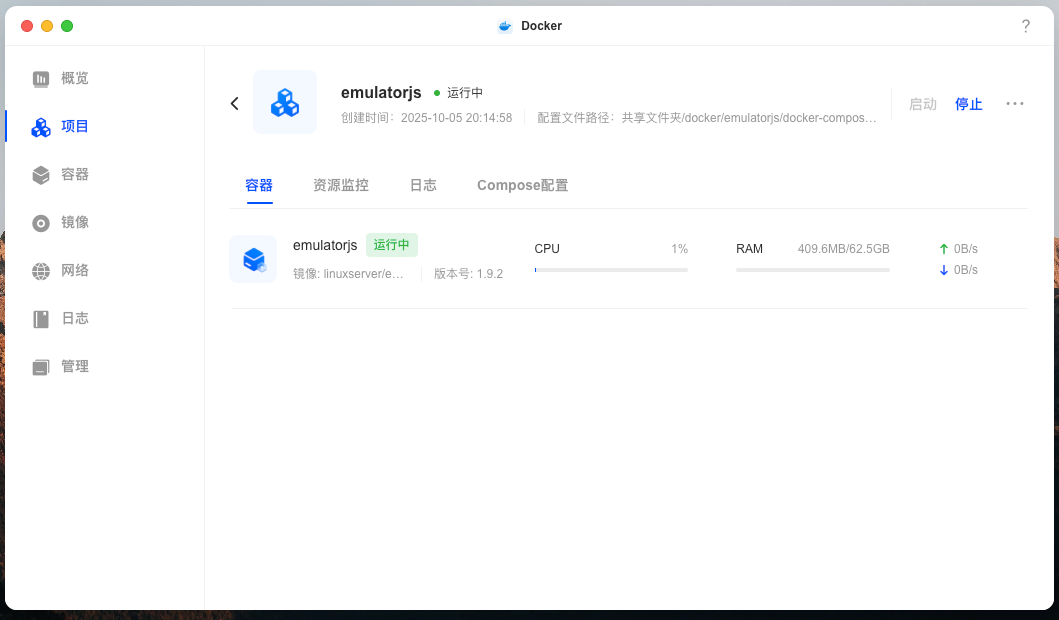
总结
EmulatorJs 支持的游戏模拟器还是很多的,基本以前经典的都支持,这个是真的好评。不过配置过程还是挺繁琐的,我也是参考了网上别人的教程才会弄的。如果后面可以优化一下配置过程,配置界面弄好看一点,游玩界面可以更好适配移动网页端那就更好了。个人还是很推荐部署这款模拟器的,这么多的经典游戏谁能抵抗得住诱惑。
综合推荐:⭐⭐⭐⭐(值得推荐,这谁能抵抗得住)
使用体验:⭐⭐⭐(电脑体验还不错,不建议手机)
部署难易:⭐⭐(简单)︎